Índice
La mejor forma de descargar fotos de Google Maps
Hay varias formas de descargar fotos de un lugar en Google Maps. Muchas requieren mucho tiempo y esfuerzo. Pero aparte de éstas, hay una forma muy fácil de descargar fotos en masa. Se trata de utilizar la aplicación de Outscraper Google Maps Photos Downloader .
Utilizando este servicio de Outscraper, es posible descargar automáticamente cientos de fotos en sólo 2 pasos. El primer paso es extraer las URL de las fotos. El segundo paso es descargar todas estas fotos con la ayuda de un pequeño prompt.
Descargar fotos de Google Maps en 2 pasos
Let’s follow step by step how to download photos through an example scenario. Our scenario is this: We would like to download photos of a McDonald’s branch located in Los Angeles. For this, we will first extract Google Maps photos links. As a second step, we will download all these links using terminal and default commands.
Paso 1: Recopilar enlaces de fotos de Google Maps
Utilizaremos la URL de Google Maps de la sucursal de McDonald's cuyas fotos queremos descargar al crear la tarea. Seleccionando la opción "Consultas simples (palabras clave de búsqueda, ID de lugar, URL, etc.)", nos aseguraremos de que la URL pueda utilizarse como consulta.
Aparte de esta opción, es posible extraer enlaces de fotos de lugares en Google Maps seleccionando una categoría y una ubicación. Para obtener una descripción detallada de cómo utilizar el servicio Outscraper Google Maps Photos Scraper, lea nuestra "¿Cómo raspar las fotos de Google Maps?"para más información.
Queremos raspar 100 fotos de esta rama. Así que establecemos nuestros parámetros y, ahora vamos a iniciar la tarea. Comprobaremos que la tarea de scraping ha terminado desde la página de tareas.
La tarea ha finalizado. Descargamos el archivo de resultados. En él hay dos enlaces diferentes de fotos. Enlaces distintos para las fotos de tamaño normal y para las de tamaño grande. También es posible utilizar los dos enlaces diferentes para la descarga. Copiaremos y pegaremos estos enlaces en un archivo de texto y utilizaremos este archivo de texto en el proceso de descarga. Ahora pasemos al segundo paso.
Step 2: Download Google Maps Photos to Your Computer
The second step starts with creating a text file containing the photo links. We’ll copy all the links from the result file into this text file (Photos_Link.txt), which will be located in the folder on the desktop.
Now that we have prepared the list of URLs for Google Maps images, let’s explore how we can download these images on a Windows system using just two commands with command prompt.
Download Maps Photos on Windows
For Windows users, we’ll use a command prompt to execute the download process. The command prompt, or CMD, is the command-line interpreter of Windows operating systems. To quickly open the command prompt on your Windows computer, you can use a shortcut. Hold down the Windows key and press the letter “R” on your keyboard. This will bring up the run dialog box. In the box, type “cmd” and hit the Enter key to open the command prompt window.
We’ll run two commands on CMD. The first command points to the location of the text file, and the second command downloads the links in the text file.
In our scenario, the text file is located at C:\Users\Yunus Emre\Desktop\McDonalds Photos. We’ll run this command the to change location on the command prompt:
cd C:\Users\Yunus Emre\Desktop\McDonalds Photos
We opened the CMD and time to execute this command:
We navigated to the folder where the text file is stored (Photos_Link.txt) successfully.
Now we are ready to move with the second command. This command will start downloading all the photos with URLs in the text file to the folder we specified. The specific command we’ll use is as follows:
for /F "delims=" %f in (Photos_Link.txt) do curl -o "%~nf.jpg" "%f"
Let’s run the second command now:
Command prompt ha descargado correctamente todos los enlaces del archivo photos_links.txt y ha guardado los archivos jpg en la carpeta.
Con este aviso, los nombres de todas las fotos serán los especificados en los identificadores de foto. Todas las fotos se han descargado en una carpeta con estos nombres. Con el Outscraper Google Maps Photos Scraper ahora es fácil descargar fotos de cualquier lugar de esta manera. Si necesitas descargar fotos de esta manera, puedes probar el servicio de Outscraper ahora.
Download Maps Photos on Mac or Linux
First of all navigate to the folder with our image URLs (urls.txt) by running the following command:
cd /Users/Yunus/Desktop/Photos
Once you are inside the folder with a list of URLs, run the following command to save photos to your local computer:
while read -r url; do filename=$(basename "$url"); curl -o "${filename}.jpg" "$url"; done < urls.txt
This will download all images locally and add a .jpg extension to each file.
Prueba ahora el servicio Outscraper Google Maps Photos Scraper
Si quieres descargar fotos de Google Maps a granel, no busques más: Outscraper. Con su tecnología de vanguardia y sus avanzadas herramientas de web scraping, Outscraper ofrece una solución cómoda y sin problemas para extraer fotos de Google Maps. Pruébalo ahora con la versión gratuita.
Preguntas más frecuentes
Preguntas y respuestas más frecuentes
La descarga masiva de Google Maps Fotos puede ser una tarea que lleve mucho tiempo si se hace manualmente. Sin embargo, con Outscraper Google Maps Photos Scraper puedes descargar fácilmente Google Fotos en bloque. Este servicio automatiza el proceso, permitiéndote extraer y guardar un gran número de fotos de forma rápida y eficaz. Sólo tienes que utilizar Outscraper Google Maps Photos Scraper para agilizar el proceso de descarga de fotos.
Sí, puedes descargar todas las fotos de Google Maps Fotos en tu ordenador. Outscraper Google Maps Photos Scraper te permite descargar sin esfuerzo todas tus fotos de Google Places Photos de una sola vez. Con unos sencillos pasos, puedes extraer y guardar toda tu colección de fotos en tu ordenador, asegurándote de que tienes una copia de seguridad local de todos tus preciados recuerdos.
Descargar fotos de Google Maps es muy fácil con Google Maps Photos Scraper de Outscraper servicio. Con esta herramienta, puedes extraer y descargar fotos de Google Maps sin esfuerzo.
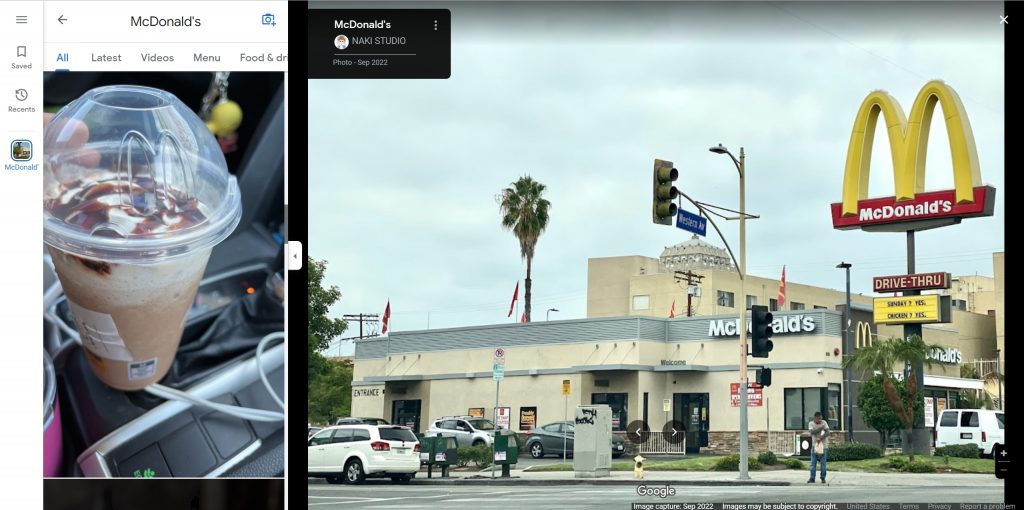
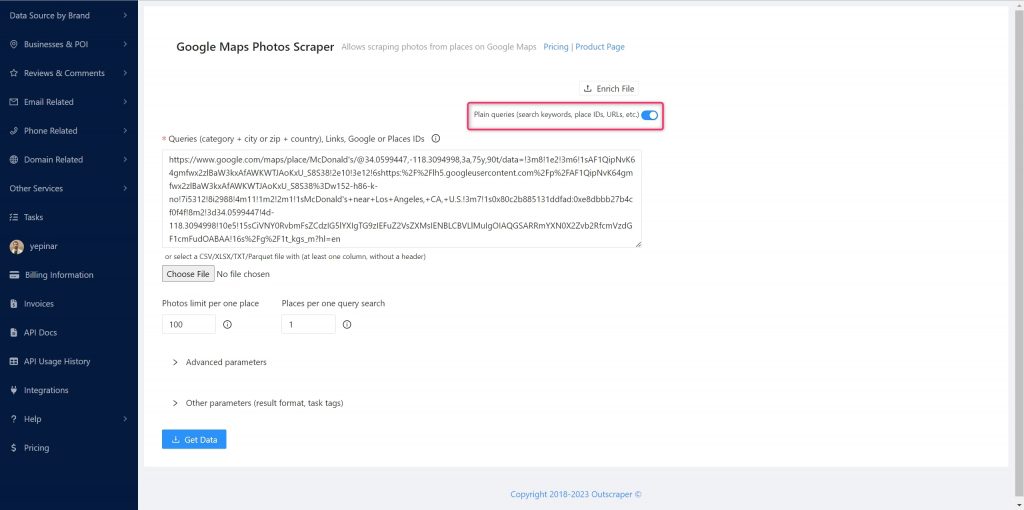

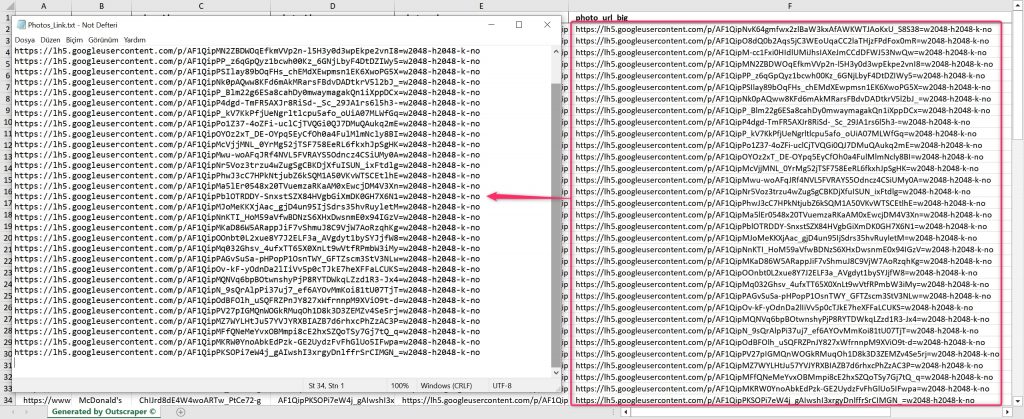
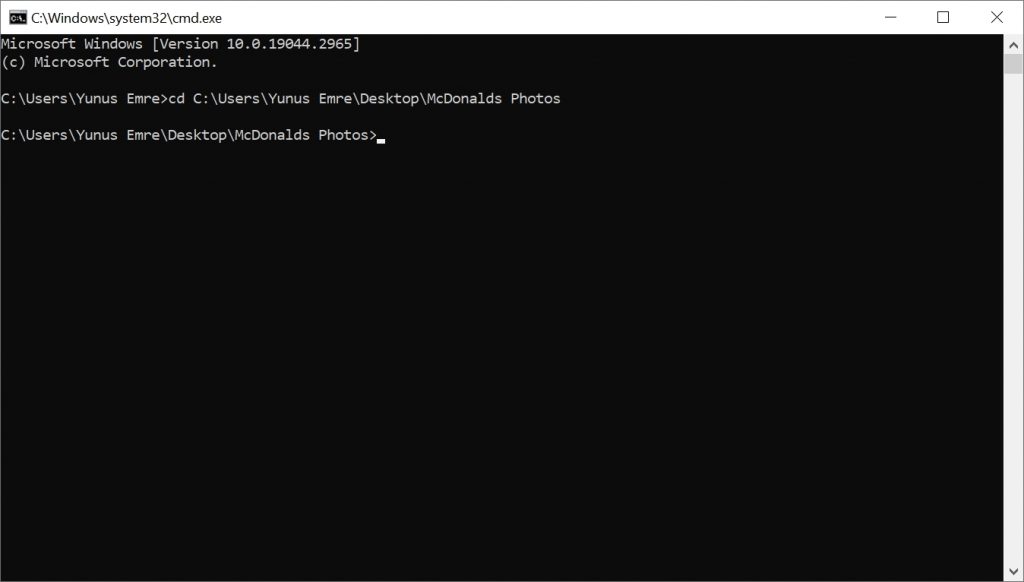
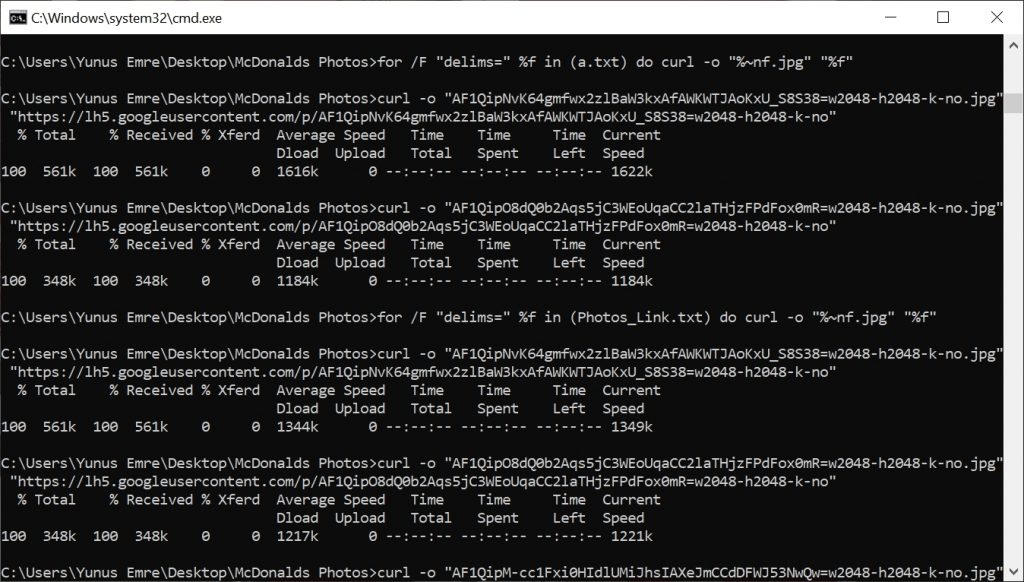
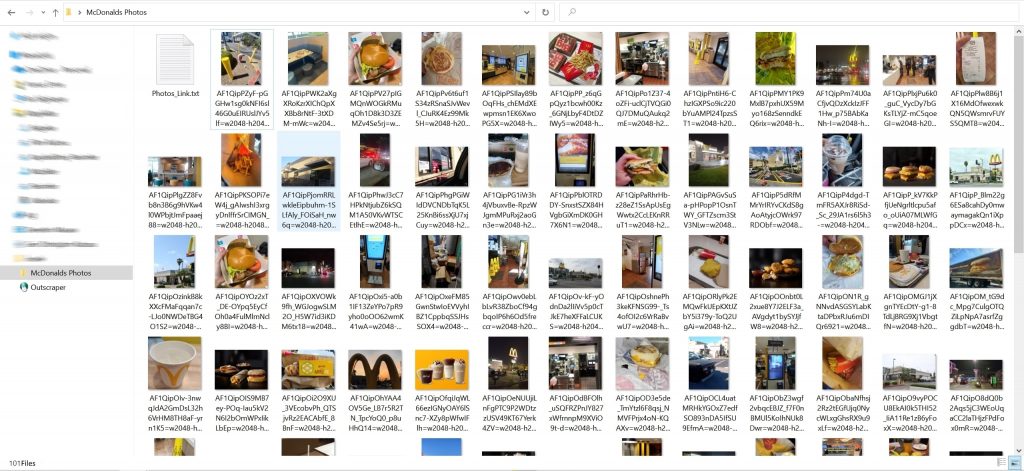

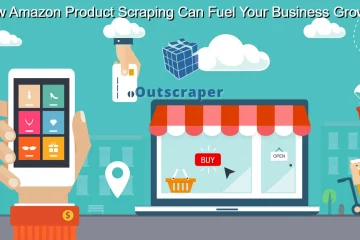
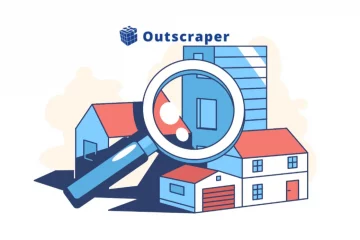
Comentarios de 0